win7电脑屏保启动不了如何修复 win7电脑屏保无法启动怎么办
更新时间:2023-12-31 15:14:59作者:jiang
在我们使用Windows 7电脑时,屏保是一个常见的功能,它不仅可以保护屏幕,还可以增加一份美感,有时我们可能会遇到Win7电脑屏保无法启动的问题。这是令人困扰的,但不用担心,我们可以通过一些简单的修复方法来解决这个问题。接下来我们将探讨一些常见的解决办法,帮助您修复Win7电脑屏保无法启动的问题。
具体步骤如下:
1、按下“Win+R”组合键呼出运行,在框内输入“regedit”并按下回车键呼出注册表编辑器。
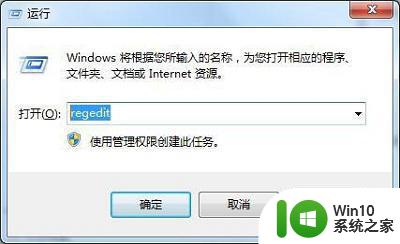
2、在注册表内依次展开“HKEY_CURRENT_USERControl Paneldesktop”。
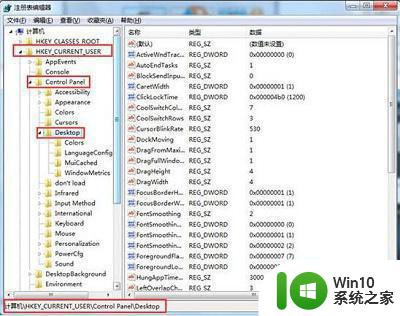
3、在注册表右侧窗口找到“ScreenSaveActive”并且双击打开。
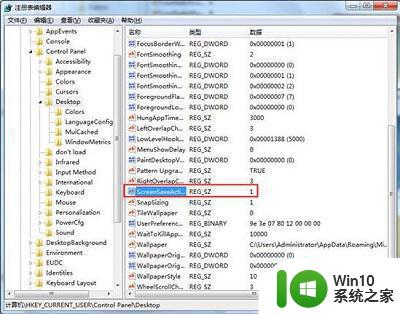
4、在编辑字符串界面将数值数据修改为“1”点击确定即可。
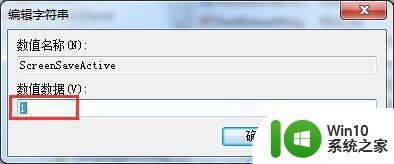
5、修改后若还不行,请按下“Win+R”组合键呼出运行,输入“gpedit.msc”按下回车键,呼出组策略编辑器。
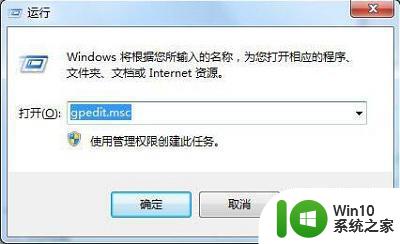
6、在组策略编辑器中依次展开“用户配置—管理模板—控制面板—个性化”。
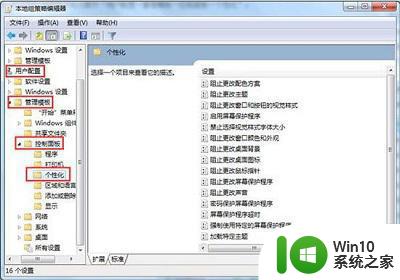
7、在窗口右侧找到“启用屏幕保护程序”并双击打开。
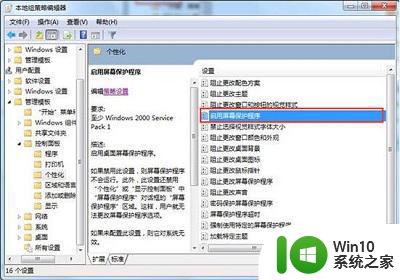
8、在启用屏幕保护程序窗口中选择“未配置”或“已启用”然后点击确定即可。
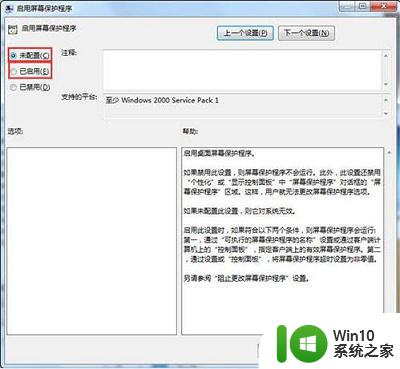
以上就是关于win7电脑屏保启动不了如何修复的全部内容,如果你遇到了相同的问题,可以尝试按照以上方法来解决。
win7电脑屏保启动不了如何修复 win7电脑屏保无法启动怎么办相关教程
- 解决win7屏保不启动的方法 win7屏保设置无效怎么解决
- win7屏保无法启动怎么办 如何解决win7屏保无法正常开启的问题
- 怎么解决windows资源保护无法启动修复服务win764位 windows资源保护无法启动修复服务win7 64位怎么办
- win7电脑屏幕怎么取消屏保 win7如何关闭屏保
- win7开启屏幕保护的方法 win7怎么开启屏保
- win7电脑设置屏幕屏保方法 win7系统如何设置屏保密码
- win7屏幕保护失效的处理办法 win7屏幕保护程序无法启动的解决方法
- win7怎么取消电脑待机屏保 如何取消win7屏保
- win7电脑屏幕长时间不休眠如何设置 如何保持win7电脑屏幕常亮不自动熄灭
- win7电脑黑屏启动不了怎么办 电脑开机黑屏win7系统闪退怎么解决
- win7电脑怎么关屏保 Win7如何关闭屏保设置
- windows7未能正常启动怎么办 电脑win7未能启动蓝屏怎么办
- window7电脑开机stop:c000021a{fata systemerror}蓝屏修复方法 Windows7电脑开机蓝屏stop c000021a错误修复方法
- win7访问共享文件夹记不住凭据如何解决 Windows 7 记住网络共享文件夹凭据设置方法
- win7重启提示Press Ctrl+Alt+Del to restart怎么办 Win7重启提示按下Ctrl Alt Del无法进入系统怎么办
- 笔记本win7无线适配器或访问点有问题解决方法 笔记本win7无线适配器无法连接网络解决方法
win7系统教程推荐
- 1 win7访问共享文件夹记不住凭据如何解决 Windows 7 记住网络共享文件夹凭据设置方法
- 2 笔记本win7无线适配器或访问点有问题解决方法 笔记本win7无线适配器无法连接网络解决方法
- 3 win7系统怎么取消开机密码?win7开机密码怎么取消 win7系统如何取消开机密码
- 4 win7 32位系统快速清理开始菜单中的程序使用记录的方法 如何清理win7 32位系统开始菜单中的程序使用记录
- 5 win7自动修复无法修复你的电脑的具体处理方法 win7自动修复无法修复的原因和解决方法
- 6 电脑显示屏不亮但是主机已开机win7如何修复 电脑显示屏黑屏但主机已开机怎么办win7
- 7 win7系统新建卷提示无法在此分配空间中创建新建卷如何修复 win7系统新建卷无法分配空间如何解决
- 8 一个意外的错误使你无法复制该文件win7的解决方案 win7文件复制失败怎么办
- 9 win7系统连接蓝牙耳机没声音怎么修复 win7系统连接蓝牙耳机无声音问题解决方法
- 10 win7系统键盘wasd和方向键调换了怎么办 win7系统键盘wasd和方向键调换后无法恢复
win7系统推荐
- 1 风林火山ghost win7 64位标准精简版v2023.12
- 2 电脑公司ghost win7 64位纯净免激活版v2023.12
- 3 电脑公司ghost win7 sp1 32位中文旗舰版下载v2023.12
- 4 电脑公司ghost windows7 sp1 64位官方专业版下载v2023.12
- 5 电脑公司win7免激活旗舰版64位v2023.12
- 6 系统之家ghost win7 32位稳定精简版v2023.12
- 7 技术员联盟ghost win7 sp1 64位纯净专业版v2023.12
- 8 绿茶ghost win7 64位快速完整版v2023.12
- 9 番茄花园ghost win7 sp1 32位旗舰装机版v2023.12
- 10 萝卜家园ghost win7 64位精简最终版v2023.12